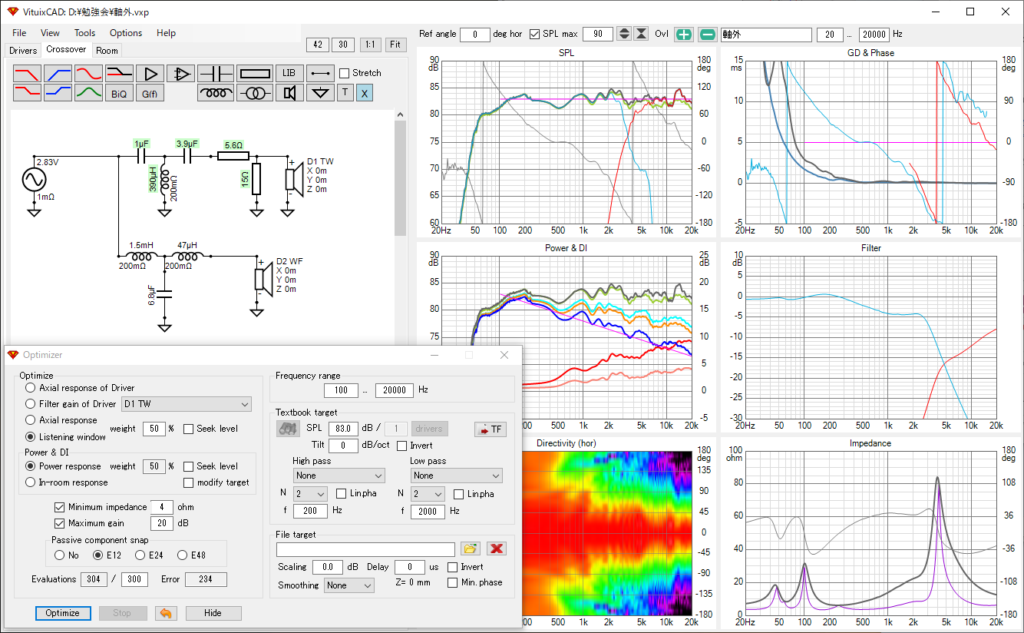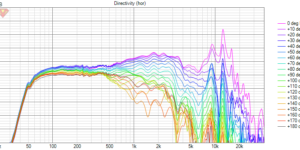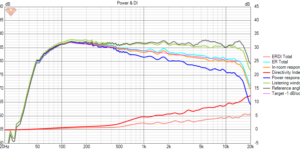目次
概要
このページではVituixCADを使用したスピーカーネットワーク(クロスオーバー)シミュレーションをご紹介します。
基本的な操作方法に関しては、以下のマニュアルをご参照ください。
https://diy-audiospeaker.sub.jp/vituixcad-2_manual/
また、ネットワークシミュレーションに必要なFar Field測定、Near Filed測定や、クロスオーバー設計の基礎的な情報については『シミュレーションと測定による自作スピーカーのクロスオーバーネットワーク設計』をご参照ください。
クロスオーバー周波数とターゲット音圧を決める
ユニットのデータを入力する
VituixCADを開くと、まず最初にドライバーユニットのデータを入力する画面が表示されます。今回は例として2Wayスピーカーを設計しますので、ウーファーとツイーターの周波数特性とインピーダンス特性を入力します。ウーファーの周波数特性に関しては、事前にNear Filed測定のデータとFar Field測定のデータをマージ(紹介記事準備中)することをオススメします。
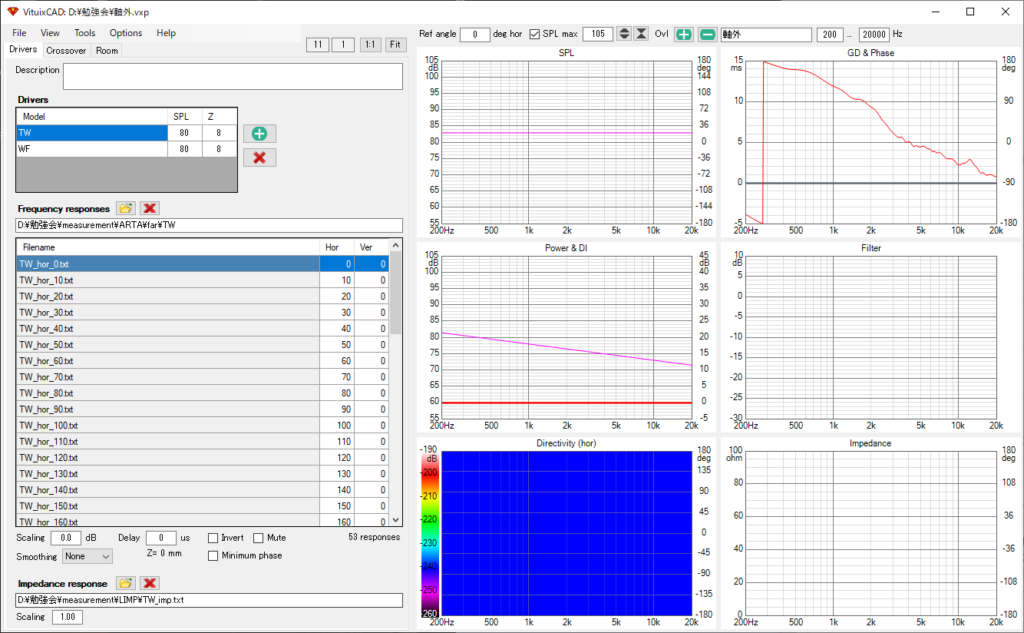
クロスオーバー周波数を決める
まず最初にクロスオーバー周波数を決定します。指向性を測定していない場合、F0の二倍以上を目安とすると良いでしょう。指向性を測定している場合は、Directivity indexがなめらかにつながるポイントをクロスオーバー周波数とします。まず、ウーファーとツイーターを音源に接続し、ツイーターのみミュートした状態で、Power&DIのグラフにトレースを保存します。次にツイーターのミュートを解除し、ウーファーをミュートします。次にTraceからDirectivity index以外を非表示に設定すると、以下のようなグラフになります(赤がツイーター、水色がウーファー)。
このツイーターは、2 k~3 kHzにかけて大きなDIのピークがありますので、クロスオーバー周波数は3 kHz以上としたいところです。そこでウーファーのDIを見てみると、3.5 kHz付近まではDIに大きな乱れがありませんので、クロスオーバー周波数を3.5 kHzとしました。
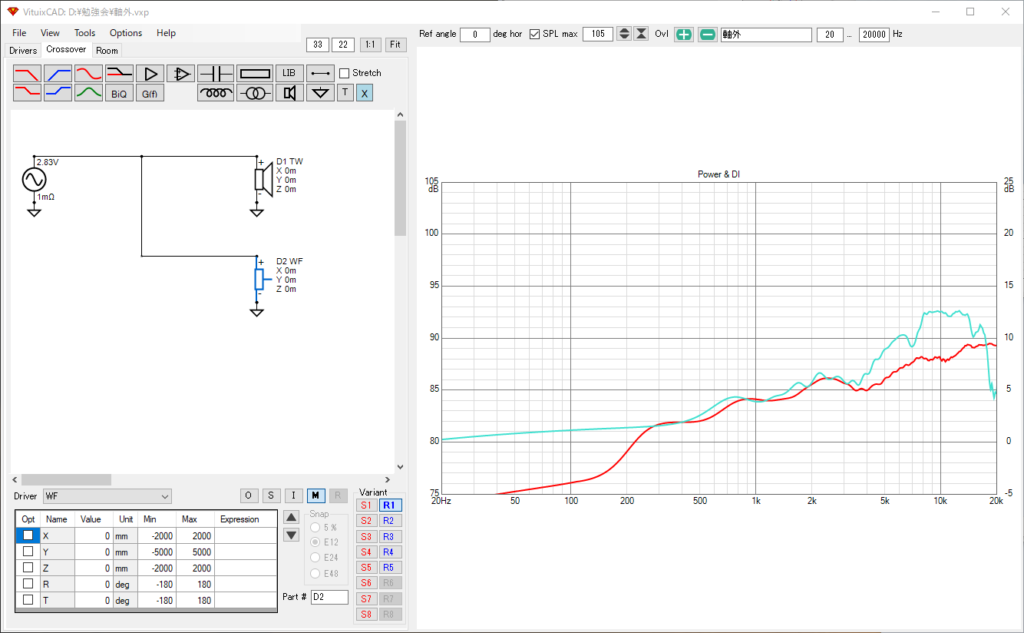
ターゲット音圧を決める
まず最初にターゲットとする軸上周波数特性を設定します。このスピーカーはツイーターよりもウーファーの能率が低いので、下図のようにウーファーのみを出力し、オプティマイザを開きます。パッシブネットワークでは基本的に音圧を下げる方向でしか調整できませんので、今回の例では83 dBをターゲットとすることにします。
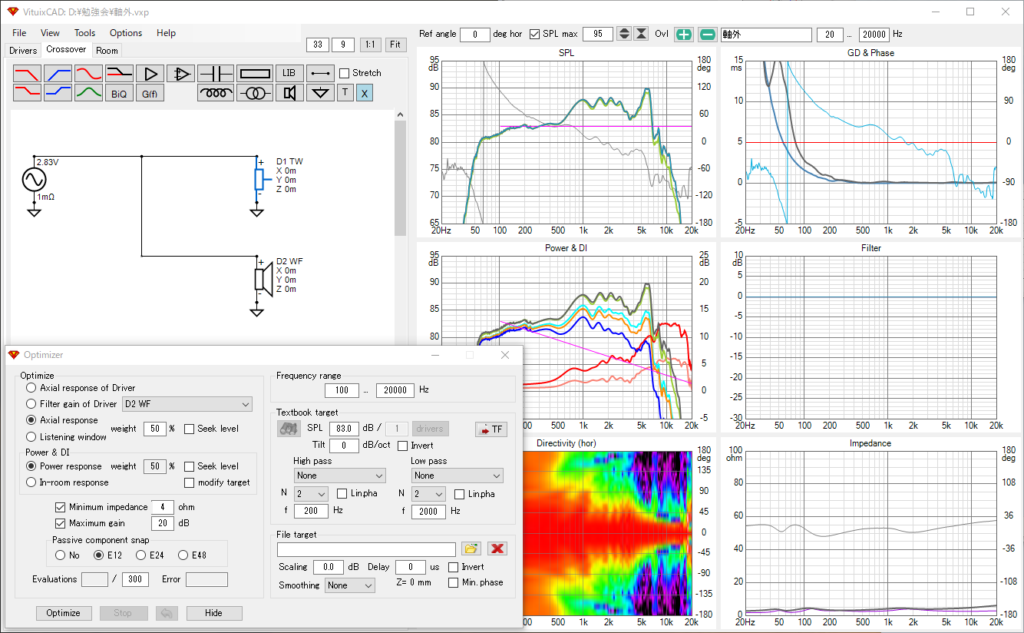
ネットワークを設計する
ドライバごとにネットワークを設計する
クロスオーバー周波数が決まりましたので、ウーファーのネットワークを設計していきます。まずツイーターの接続を外し、3次のフィルタを作成したのち、すべての素子をOptimize ONにします。次にオプティマイザを開き、Axial response of Driverを選択します。Frequency rangeを100 ~ 7 kHz(クロスの2倍が目安)、ターゲットを83 dB, LR4, 3.5 kHzに設定しましょう。
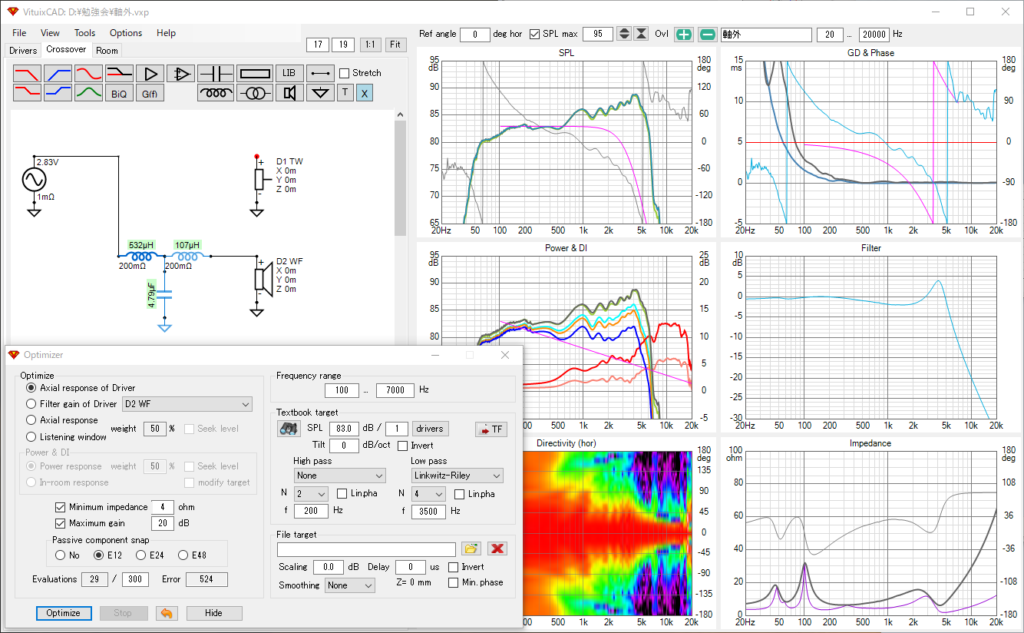
次にオプティマイズを実行すると、以下のような特性となりました。47 μHという小さなコイルがありますので、こちらを削除して再度オプティマイズを実行しても良いかもしれません。
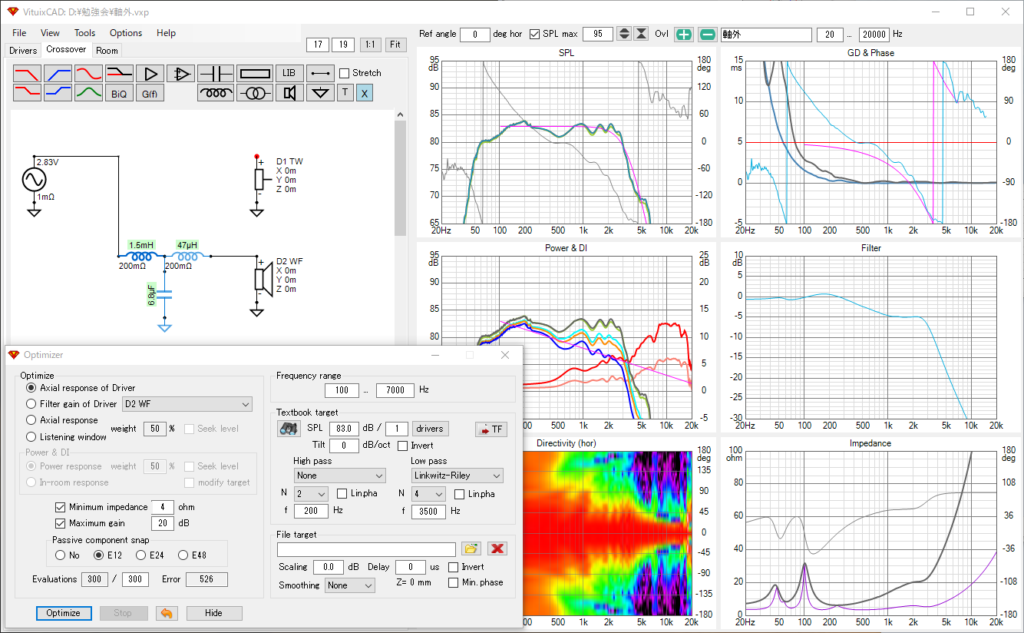
ツイーターも同様に設計した結果が以下になります。
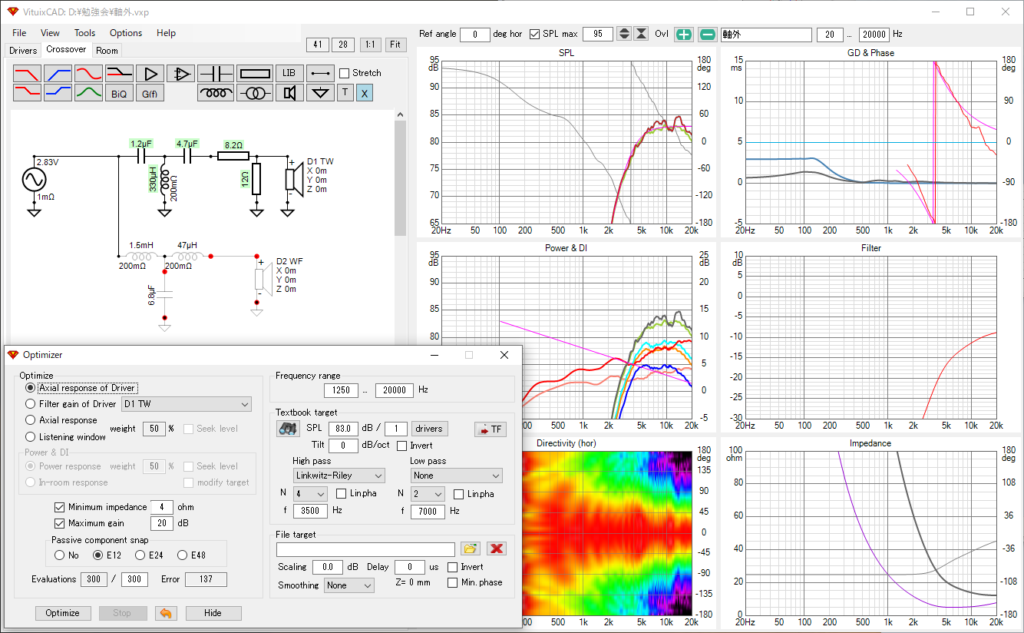
トータルの周波数特性を調整する
個々の設計が終わりましたので、トータルの特性を調整していきましょう。まず、ターゲットの調整を行います。指向性のデータが無い場合はOptimizeはAxial responseを選び、weightは100%にしておきましょう。指向性のデータがある場合はAxial responseかListening windowのどちらかを選択します。Power responceやIn-room responseを重視する場合はweightを下げてみましょう。
次に、オプティマイズする素子を選びます。すべての素子を同時にオプティマイズすると収束しづらいため、今回はツイーター側の素子のみをオプティマイズ対象とします。
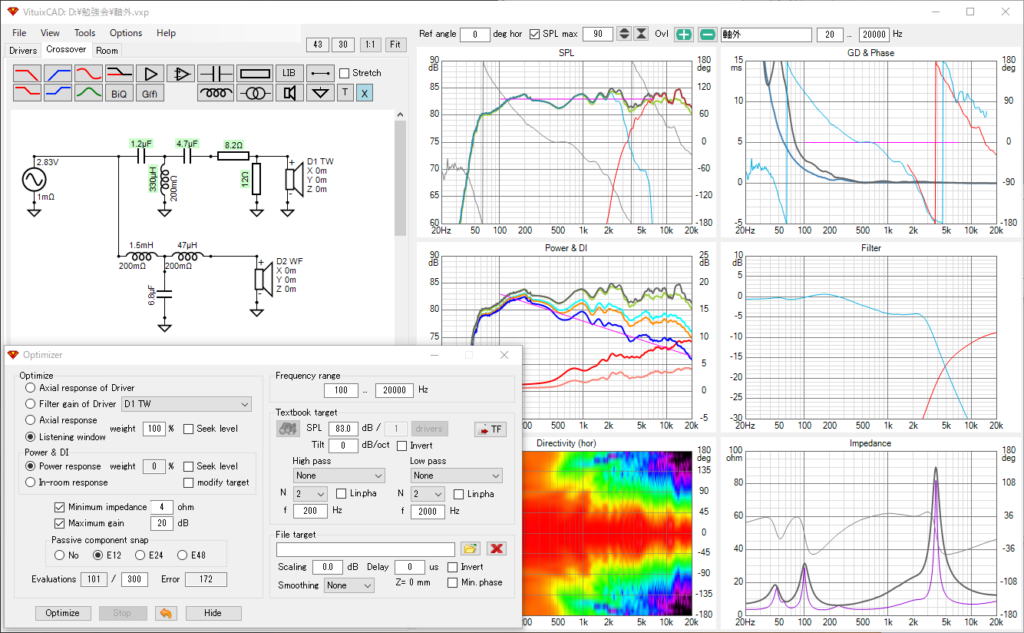
オプティマイズが完了しました。このスピーカーはタイムアライメントがさほどズレていないため、位相もほぼ一致する結果となりました。さらに特性を詰めたい場合は、マニュアルでの調整とオプティマイズを繰り返しましょう。